Bạn có biết cách quét mã QR trên laptop không? Mã QR là một loại mã vạch hai chiều được sử dụng rộng rãi trong nhiều lĩnh vực, từ thanh toán, quảng cáo, đến giáo dục, y tế,… Nó có thể chứa nhiều thông tin hơn mã vạch truyền thống, và có thể được quẹt bằng nhiều thiết bị khác nhau, như điện thoại, máy tính bảng, hoặc laptop. AnonyViet sẽ hướng dẫn bạn 3 cách quét mã QR trên laptop đơn giản và hiệu quả, mà không cần dùng đến smartphone.
| Tham gia kênh Telegram của AnonyViet 👉 Link 👈 |
3 cách quét mã QR trên laptop siêu đơn giản
Cách 1: Dùng ứng dụng trên Microsoft Store
Cách này chỉ áp dụng cho laptop chạy hệ điều hành Windows, và yêu cầu laptop của bạn phải có camera để hỗ trợ quá trình scan QR. Bạn có thể làm theo các bước sau:
Bước 1: Tìm kiếm ứng dụng Microsoft Store, đây là ứng dụng được tích hợp trong tất cả các máy tính chạy hệ điều hành Windows.
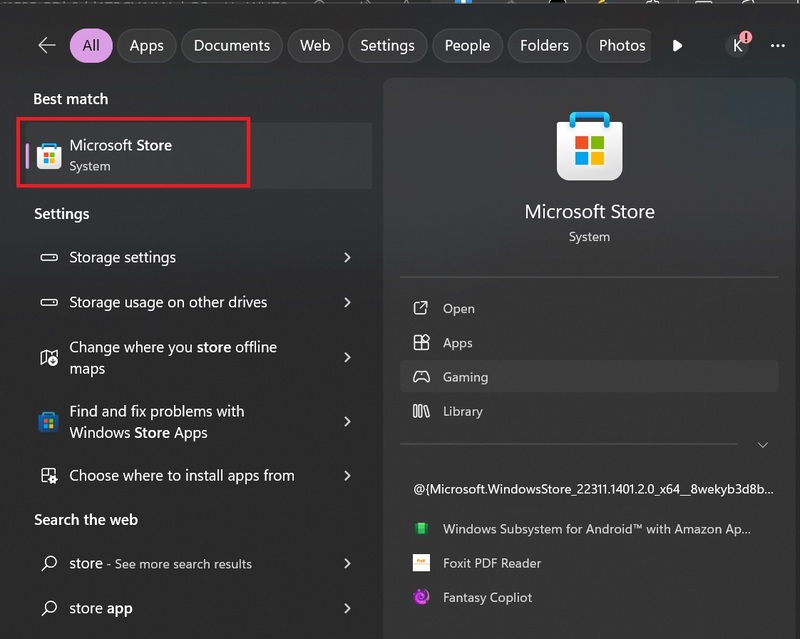
Bước 2: Chọn vào thanh tìm kiếm và nhập vào ‘qr code bar scanner’ hoặc ‘qr scanner’.
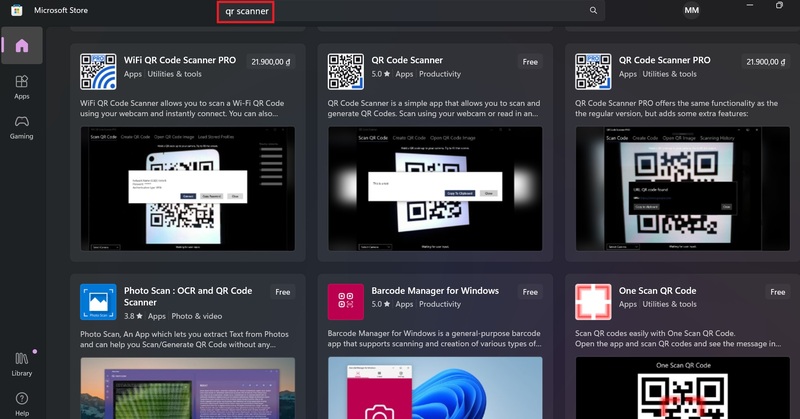
Bước 3: Chọn một trong những ứng dụng quét mã QR mà bạn thích, và nhấn vào nút Get để tải về và cài đặt ứng dụng.
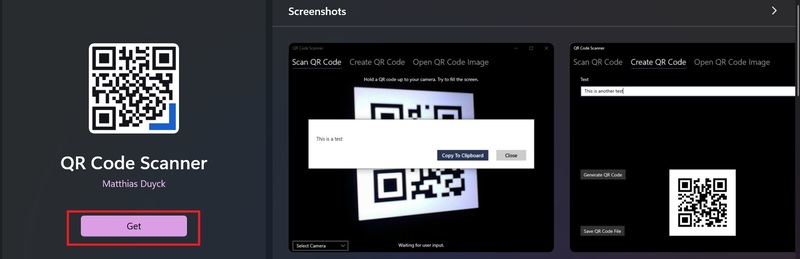
Bước 4: Sau khi ứng dụng được cài đặt, nó sẽ nằm ở đầu của menu Start. Hãy khởi động và đồng ý cho ứng dụng sử dụng camera bằng cách nhấn vào Yes.
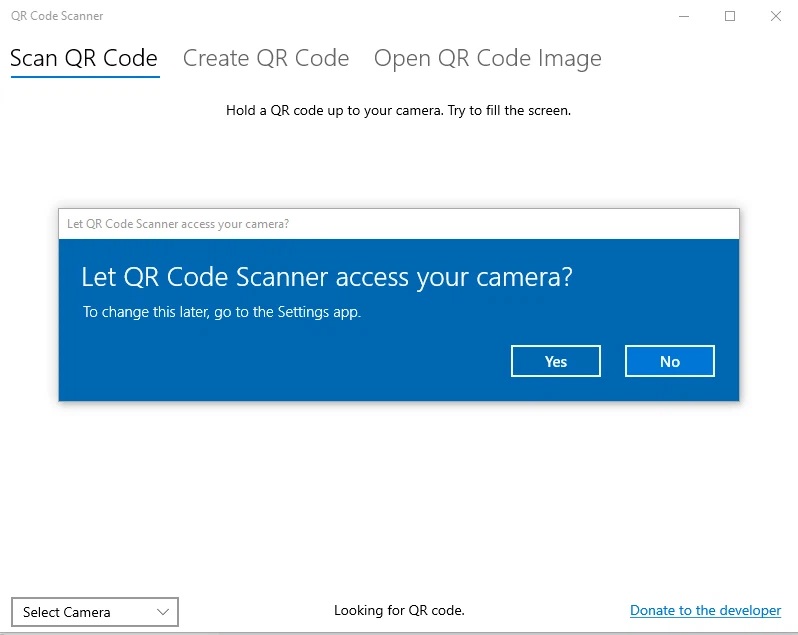
Bước 5: Hướng camera laptop vào mã QR mà bạn muốn quẹt, và đợi cho mã QR được quét và hiển thị kết quả.
Cách 2: Dùng ứng dụng QR Code trên Chrome
Cách này bạn có thể sử dụng cho máy có hệ điều hành Windows hoặc Mac, miễn là bạn có trình duyệt Chrome.
Bước 1: Vào trang cửa hàng của Chrome và tìm kiếm ứng dụng hỗ trợ QR Code, ví dụ như QR Code Generator and Reader, sau đó nhấn vào nút Thêm vào Chrome.
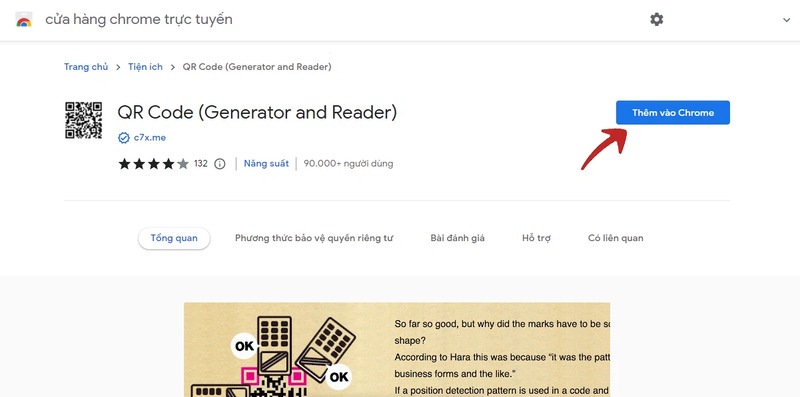
Bước 2: Chọn Thêm tiện ích (Add Extension) để cài đặt ứng dụng vào trình duyệt. Biểu tượng mã QR sẽ xuất hiện trên thanh công cụ phía bên tay phải của trình duyệt.
Bước 3: Mở hình ảnh mã QR cần quét, và nhấp chuột phải vào mã QR > Chọn QR Code (Generator and Reader) > Chọn Scan QR Code.
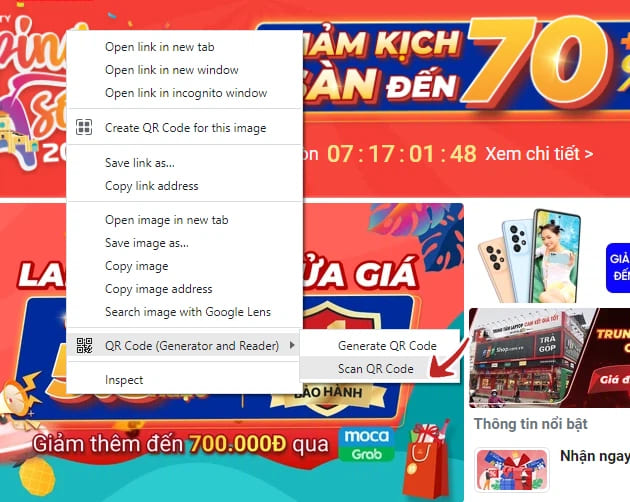
Bước 4: Xem kết quả quét mã QR, nếu là một đường dẫn, bạn có thể nhấn vào nó để đi tới trang web tương ứng.
Cách 3: Quẹt mã QR trực tuyến trên trang WebQR.com
Cách này bạn không cần cài đặt bất kỳ ứng dụng nào, chỉ cần có kết nối internet và hình ảnh mã QR. Các bước thực hiện như sau:
Bước 1: Bạn vào trang web webqr.com
Bước 2: Chọn icon camera
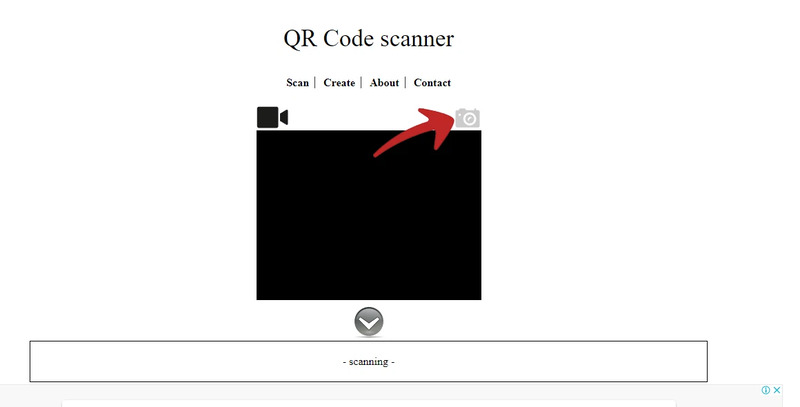
Bước 3: Nhấn Choose File > Chọn hình mã QR cần quét trong thư viện ảnh và nhấn Open.
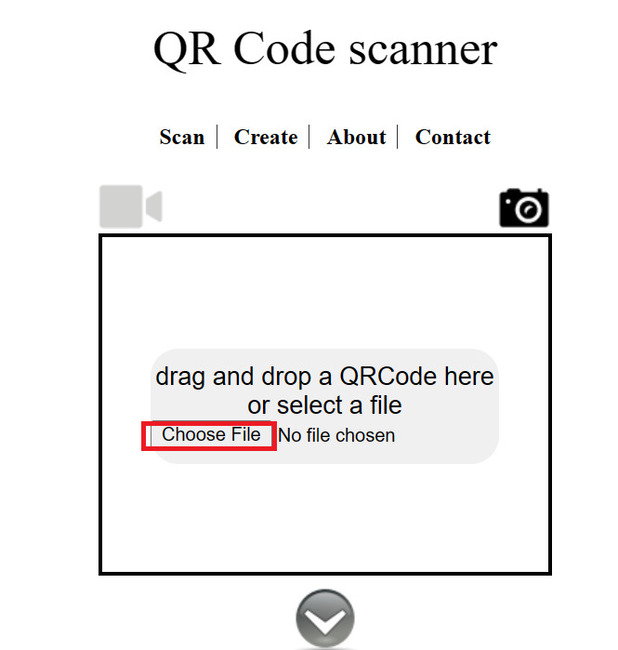
Hệ thống sẽ tự động quét mã QR và hiển thị kết quả cho bạn.
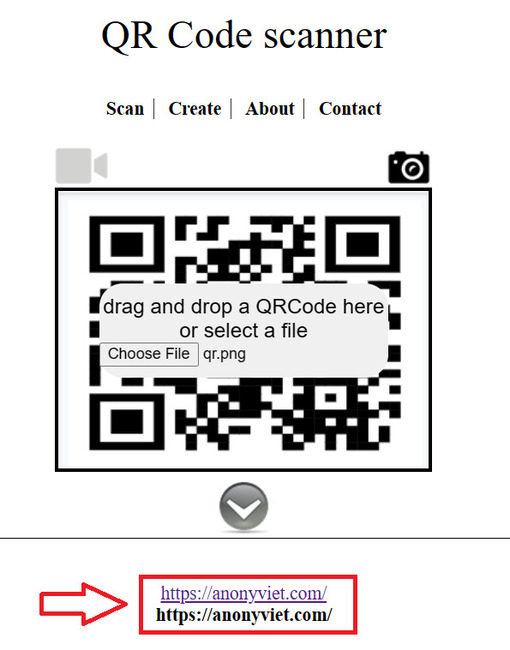
Lời Kết
Đó là 3 cách quét mã QR trên laptop đơn giản và hiệu quả mà bạn có thể thử. Hy vọng bài viết này đã giúp bạn có thêm kiến thức về cách sử dụng mã QR trên laptop. Chúc bạn áp dụng thành công!
Câu hỏi thường gặp
Tôi cần những gì để quét mã QR trên laptop?
Tùy thuộc vào phương pháp bạn chọn. Cách 1 cần laptop có camera và hệ điều hành Windows. Cách 2 cần trình duyệt Chrome (Windows hoặc Mac). Cách 3 chỉ cần kết nối internet và hình ảnh mã QR.
Nếu laptop của tôi không có camera, tôi có thể quét mã QR không?
Có, bạn có thể sử dụng Cách 2 (ứng dụng Chrome) hoặc Cách 3 (WebQR.com) – cả hai cách này không yêu cầu camera.
Có ứng dụng nào miễn phí để quét mã QR trên laptop không?
Có, cả ba cách được đề cập trong bài viết đều sử dụng các ứng dụng hoặc trang web miễn phí.














